
Телеком-провайдер Subnet предоставляет услуги кабельного телевидения и интернета в Махачкале.
Они обратились за разработкой мобильного приложения, которое позволит их абонентам самостоятельно подключать и отключать услуги, пополнять счет и оперативно получать консультацию от техподдержки провайдера.
Проблема и задача
Телеком-провайдер Subnet хотел предоставить своим абонентам удобный способ управлять подпиской на телевидение и другие услуги.
У них уже был сайт с личным кабинетом, но он не пользовался популярностью. Особенность региона в том, что у абонентов Subnet более распространены мобильные телефоны, чем персональные компьютеры. Для них нужен личный кабинет, который будет всегда в телефоне.
Еще одна потребность, которая стояла перед провайдером: оптимизировать процессы и качество обслуживания клиентов, а также снизить нагрузку на call-центр.
IP – телефония | Что это и с чего начать?
Разработка и функциональность
Приложение состоит из нескольких разделов:
Через личный кабинет абоненты управляют услугами и платежами:
Действия, которые доступны клиенту провайдера через приложение:
- Посмотреть тариф и остаток на счете.
- Внести абонентскую плату.
- Сменить тариф, подключить или отключить услуги.
- Приостановить услуги на время. Например, если уехали в отпуск.
- Получить отсрочку платежа.

Для управления этими услугами мы интегрировали их биллинг с мобильным приложением и доработали его функциональность: приостановка и автоматическое возобновление начислений при отсрочке платежа или временном отключения услуги.

Доступ к приложению защищен, воспользоваться им могут только абоненты Subnet по номеру договора и паролю. После авторизации приложение получает из базы Subnet сведения о клиенте, актуальном состоянии счета, тарифе и услугах.
Эта информация сохраняется на устройстве после каждого входа в приложение, чтобы пользователь мог увидеть ее даже без доступа онлайн. Такое решение особенно актуально для региона заказчика: интернет в регионе нестабилен.
Техподдержка
Для снижения нагрузки на call-центр провайдера разработали чат техподдержки. Через чат абонент может описать проблему, а чатмен провайдера оперативно обработает запрос, и предложит решение проблемы. Например, назначит выезд инженера или поможет разобраться с настройками оборудования.

Теперь обращения абонентов обрабатываются быстрее, и им не приходится ждать на линии, пока освободится оператор.
Новости и уведомления
Через приложение провайдер оперативно сообщает о технических работах на линии, изменениях в тарифах или акциях. Для этого на первом экране разместили новости, информацию новых тарифах и скидках.


Реализовали систему push-уведомлений. Уведомления сообщают о новостях от Subnet и напоминают абонентам вовремя вносить абонентскую плату.

Результат
Приложение разработано для платформ iOS и Android, размещено в магазинах.
На основании этого приложения разрабатываются аналогичные решения для еще четырех партнерских провайдеров в этом регионе.
Источник: atwinta.ru
Настройка IPTV на Android-устройствах
Современные смартфоны предлагают очень много. Это и возможность работать, и общаться, и пользоваться разнообразными информационными ресурсами. Сегодня, с развитием цифрового телевидения, на телефоне можно смотреть любимые передачи. Для этого достаточно найти подходящий IPTV Player, скачать приложение, установить плейлист и ткнуть пальцем в иконку канала. Причем смотреть телевидение можно не только на смартфоне.

Что такое технология IPTV
IPTV — это протокол телевизионного вещания в адресных цифровых сетях. Это все структуры, которые соединяют между собой компьютеры, современные телевизоры и смартфоны. Протокол является достаточно новой технологией, однако ее возможности буквально обрекают ее на быстрое распространение и развитие. В рамках протокола IPTV есть источник вещания и получатель потока, клиентский компьютер.
Важно! Просмотр возможен только при использовании программных средств. Это так называемый IPTV Player. Он может иметь собственное средство отображения картинки или посылать поток на внешний медиа проигрыватель, другую установленную в операционной системе программу.
Сегодня IPTV трансляцию предлагают как провайдеры интернета, так и открытые шлюзы, сервера в глобальной сети. Просмотр для отдельно взятого пользователя обеспечивает огромное количество ресурсов. Трансляция IPTV может производиться двумя способами.
- По протоколу UDP. Такой способ используют провайдеры интернета. Телевидение у пользователя бесплатное. Список доступных каналов формирует провайдер. При этом пользователь для просмотра должен быть обязательно подключен к его сети. Достоинства метода передачи в том, что провайдер транслирует поток данных сразу на всех подключенных абонентов. Не выделяется отдельный канал связи для каждого смартфона или Андроид приставки.
- Технология ОТТ предусматривает работу с серверами в глобальной сети интернет. В этом случае пользователь точно так же загружает плейлист со списком каналов и смотрит телевизионные трансляции. Однако для подключенного клиента создается отдельный канал связи. Это означает нагрузку на трансляторы и другие неприятности. Однако стоит отметить, что со стороны абонента все прекрасно. Он может пользоваться IPTV на Андроид приставке, телефоне, телевизоре, будучи подключенный к любой сети. Например, в кафе.
Существует множество устройств, которые позволяют смотреть трансляции IPTV. Бытует мнение, что плееры и утилиты выпускаются только для Smart TV на Андроид. На практике это не так. Проигрыватели есть для настольных операционных систем семейства Виндоус, для Мак ОС, TizenOS на телевизорах Самсунг. Поэтому при желании можно смотреть любимые передачи, что называется, на всем подряд.
Как организовать просмотр IPTV на устройствах с ОС Андроид
Чтобы смотреть IPTV на Андроиде, устанавливаются:
- медиа проигрыватель;
- IPTV плеер;
- плейлист со списком каналов.
Есть разные программы на Андроид для просмотра IPTV. В ПлейМаркете можно найти десятки утилит. Они либо платные, либо бесплатные, но периодически выводят на весь экран рекламу игр и интернет ресурсов. Поэтому пользователи предпочитают IPTV для Андроид, которые лишний раз не заставляют искать мелкий крестик, чтобы закрыть надоедливые окна.
Плеер, написанный Александром Софроновым, называется просто: IPTV. Скачать его можно на ПлейМаркете, набрав название программы в строке поиска. После установки ее не нужно запускать. Сначала нужно найти медиа проигрыватель, который способен работать с потоком данных.
Рекомендуемые программы на Андроид для просмотра IPTV:
- MXPlayer;
- VLC;
- KMPlayer и другие.
Совет! Для уменьшения количества проблем до минимума, рекомендуется использовать VLC Player. Достоинство этой программы в том, что она имеет в комплекте установки набор кодеков. Поэтому может проигрывать любые фильмы и поток по протоколу IPTV.
Процесс установки и настройки выглядит следующим образом:
- нужно запустить ПлейМаркет;
- находится и устанавливается IPTV;
- устанавливается VLC Player.
Теперь нужно найти плейлист, то есть перечень каналов, записанный в файле с расширением M3U. В IPTV (программу) можно прописать источник в виде ссылки. Если провайдер пользователя предоставляет услугу цифрового вещания, на его сайте легко отыщется все нужное. Файл скачивается, ссылка копируется.
После этого запускается IPTV. У нее прямо на главном экране в верхней строке есть крупный значок плюса. На него следует кликнуть, чтобы перейти в раздел добавления плейлистов. Здесь также нужно нажать кнопку с соответствующим обозначением. Программа предложит два варианта: добавить файл или ссылку.
Совет! Рекомендуется выбрать первый, так как список каналов станет храниться на устройстве, и доступ не будет зависеть от работоспособности Интернет-соединения.
После нажатия ОК плейлист добавляется в общий список программы. На него следует нажать. Плейлист будет выбран как активный, и утилита перейдет на главный экран. Здесь отображаются все перечисленные в списке каналы в виде иконок. Следует выбрать и нажать на любую.
При первом запуске просмотра Андроид спросит, какой медиа плеер ему использовать. Выбрав VLC, можно установить этот вариант как постоянный. В процессе подбора оптимального проигрывателя стоит выбрать самый последний пункт. В этом случае пользователю каждый раз будет выдаваться запрос о том, какой плеер требуется запускать.
IPTV платно
Формально, IPTV предоставляется провайдером платно. Поток трансляции отбирает часть трафика общего канала подключения пользователя. Следовательно, он платит, хотя и немного, за просмотр каналов. Однако есть сервисы и утилиты, которые даже при подключении к шлюзам в сети интернет требуют плату. Например, знаменитый NetFlix, где нужно купить контент, прежде чем его смотреть.
Есть утилиты от отдельных сервисов. Например, Sweet TV. Программа предлагает испытательный период, после чего доступ к большинству трансляций закрывается.
Важно! Стоит отметить, что платные сервисы предлагают качественную картинку при весьма малой загрузке канала.
IPTV бесплатное
Чтобы настроить IPTV на Android приставке и смотреть ТВ бесплатно, придется отыскать общедоступный плейлист. В сети их предостаточно, достаточно набрать в Гугле соответствующий запрос.
Рекомендуется обратить внимание на самообновляемые плейлисты. Их адрес никогда не меняется. А вот за актуальностью содержимого всегда следят администраторы ресурсов, где размещен плейлист. После выбора подходящего списка, копируют его ссылку и добавляют в IPTV плеер и наслаждаются просмотром.
Решение проблемы с UDP прокси
Бывает, что настройка произведена успешно, IPTV, медиа проигрыватель, плейлист установлены, а изображение на канале замирает, рассыпается квадратами или вообще возникает ошибка загрузки. Это означает, что у пользователя старый роутер, и UDP прокси не может создать буфер данных для обработки. Устранить эту проблему можно. Для этого вещание переводят на другой протокол, НТТР.
Сделать это поможет утилита UDP-to-HTTP proxy. Она устанавливается на компьютер, подключенный к общему домашнему роутеру.
- При первом запуске программа выдает окно настройки. Здесь в верхней части есть две строки для ввода IP адреса компьютера. Узнать его достаточно просто. Для этого нажимают Win+R, вводят cmd, нажимают Ентер, в появившемся окне пишут ipconfig и снова нажимают Ентер. Искомая комбинация из четырех групп цифр, разделенных точками, находится напротив надписи IPv4-адрес. Ее и нужно ввести в настройки программы.
- После ввода адресов нужно нажать кнопку «Добавить исключение брандмауэра». Это запретит операционной системе блокировать потоки данных, формируемые утилитой.
- После можно запустить прокси, нажав соответствующую кнопку. Устанавливать ее как сервис не стоит. Бывает, что после каждого включения компьютера роутер присваивает ему новый адрес, и его придется снова вносить в настройки.
- Запустив UDP прокси на компьютере, нужно настроить IPTV на Android приставке или смартфоне. Для этого заходят в настройки плеера. Здесь есть пункт UDP прокси. Зайдя в этот раздел, можно увидеть поля для ввода данных. В них записываются значения, которые отображаются в программе на компьютере. То есть, адрес и порт. Потребуется указать и тип операционной системы. После этого настройки сохраняют и запускают плеер заново.
Источник: otvet.tv
Приложение провайдера Онлайм для мобильных устройств
Провайдер Онлайм (он же Ростелеком) обновил приложение для iOS и Android. Теперь оно умеет вообще все, что нужно для пользования услугами.
Можно посмотреть — что там с балансом и бонусами.
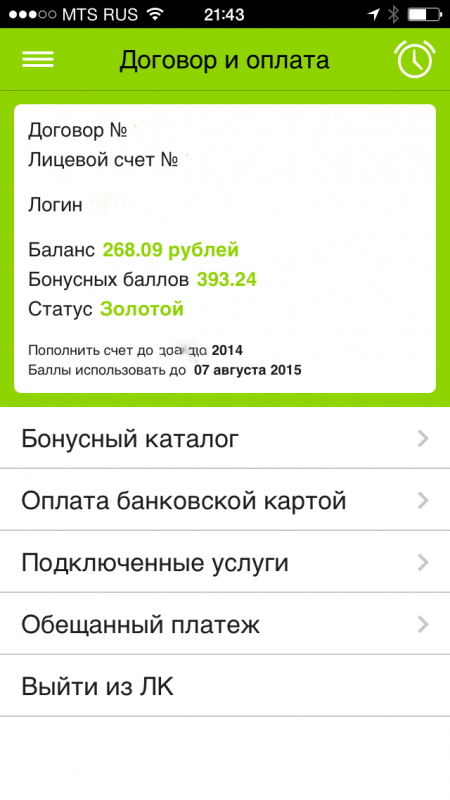
Можно бонусы потратить на что-то полезное.
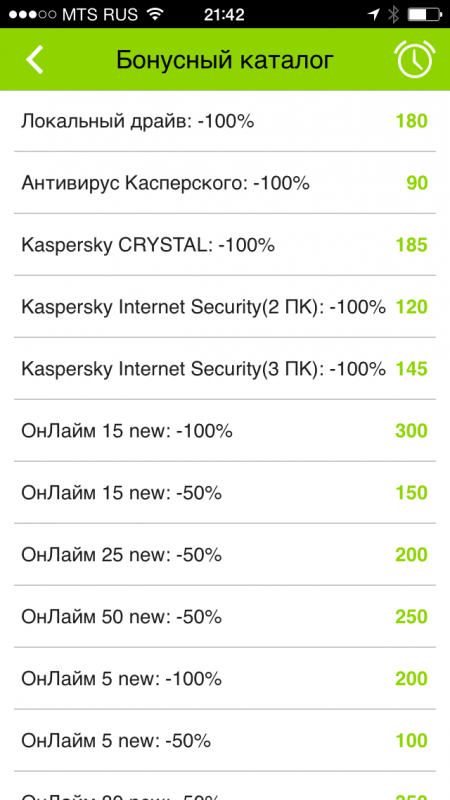
Если забыл заплатить вовремя — можно подключить обещанный платеж.
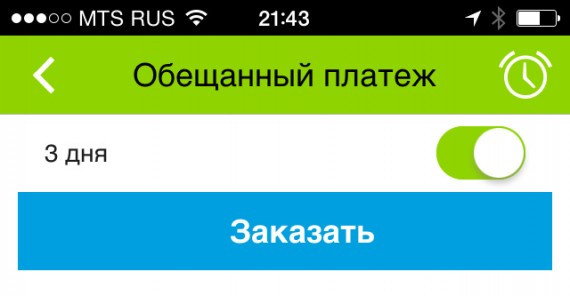
Также через программу можно заплатить за услуги при помощи банковской карты.
А еще там имеется полная программа передач для всех каналов, которые смотрят через «Онлайм». Но у меня телевидение не подключено, так что данный пункт мимо.
Мне, между нами говоря, это приложение вообще не нужно. Потому что баланс смотрю через Balance.By, а плачу через шаблон в «Альфа-Клик». Технология отработана, менять ее смысла никакого нет. Да и плачу сразу много вперед, внезапно ничего не отрубится.
Но если у вас технология не очень, поставьте приложение. Оно вполне приличное.
Кстати, под Windows Phone версии нет. Потому что мобильная операционка Microsoft прекрасна сама по себе и приложения ей, по большому счету, не нужны вообще.
Источник: vilianov.com